Flash:第10章 影片的测试、优化、发布与导出
二维动画设计与制作第10章 后期制作
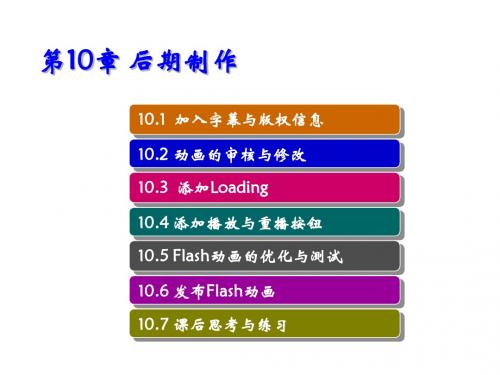
10.1 加入字幕与版权信息
10.1.1 加入字幕 10.1.2 加入版权申明
10.1.1 加入字幕
在 Flash 中,一般要新建一个图层用于放 置对白字幕或歌词字幕,如图10-1所示。
图10-1 Flash 动画片《让我们荡起双桨》中的对白字幕
10.1.2 加入版权申明
辛辛苦苦制作出来的动画应该师出有名, 况且万一被人剽窃也好讨个说法,所以一定 要在动画中标注版权和作者名。
10.5.1 Flash动画的优化
Flash 动画文件越大,其下载和播放所需 要的时间就越长。 虽然 Flash 在作品发布时会自动进行一 些优化,如检查是否有重复的图形等,但还 是应当在设计制作时从整体上对动画进行优 化。
10.5.2 作品的测试
制作完成的 Flash 动画最终要应用到网络 上,让更多的人来欣赏。 因此在导出动画之前,应该先测试动画 文件在网络中的下载速度,看动画是否有延 迟现象,以便及时进行修改或调整。
图10-3 Loading画面
10.4 添加播放与重播按钮
动画从网上全部下载完后,一般在播放 动画前,会出现播放(Play)按钮,让观众 选择动画是否在此时播放。 不单击Play按钮,动画将停留在这一帧 的画面;单击Play按钮,动画才开始播放。 另外,当动画播放完毕后,会出现重播 (Replay)按钮,让观众选择是否重新再播 放一次动画。 播放与重播按钮的动作设置方法一样, 只是命令稍有不同。
1.Flash(.swf) 2.HTML(.html) 3.GIF(.gif) 4.PNG(.pnme(.mov)
10.7 课后思考与练习
10.5 Flash动画的优化与测试
10.5.1 Flash动画的优化 10.5.2 作品的测试
Flash教材编写大纲
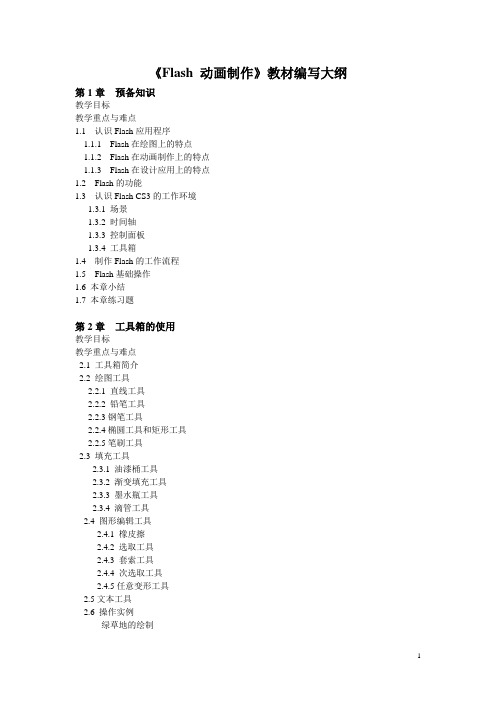
《Flash 动画制作》教材编写大纲第1章预备知识教学目标教学重点与难点1.1 认识Flash应用程序1.1.1 Flash在绘图上的特点1.1.2 Flash在动画制作上的特点1.1.3 Flash在设计应用上的特点1.2 Flash的功能1.3 认识Flash CS3的工作环境1.3.1 场景1.3.2 时间轴1.3.3 控制面板1.3.4 工具箱1.4 制作Flash的工作流程1.5 Flash基础操作1.6 本章小结1.7 本章练习题第2章工具箱的使用教学目标教学重点与难点2.1 工具箱简介2.2 绘图工具2.2.1 直线工具2.2.2 铅笔工具2.2.3钢笔工具2.2.4椭圆工具和矩形工具2.2.5笔刷工具2.3 填充工具2.3.1 油漆桶工具2.3.2 渐变填充工具2.3.3 墨水瓶工具2.3.4 滴管工具2.4 图形编辑工具2.4.1 橡皮擦2.4.2 选取工具2.4.3 套索工具2.4.4 次选取工具2.4.5任意变形工具2.5文本工具2.6 操作实例绿草地的绘制2.8本章练习题第3章编辑图形对象、文本对象教学目标教学重点与难点3.1 移动、复制和删除对象3.2 缩放、旋转、倾斜和镜像对象3.2.1 调整对象比例3.2.2 旋转、倾斜对象3.2.3 镜像对象3.3 组合、叠放和对齐对象3.4 编辑文本对象3.4.1 设置文本格式3.4.2 可编辑的文本字段3.4.3 分解文本3.5导入图形图像3.6 图形矢量化3.7、实例操作3.7.1创建荧火文字,3.7.2电影胶片的制作3.8 本章小结3.9 本章练习题第4章使用元件与实例教学目标教学重点与难点4.1 元件与实例4.1.1 元件与实例的定义4.1.2 元件与实例的关系4.1.3 元件的种类4.2 创建与编辑元件4.2.1新建/删除元件4.2.2 转换为元件4.2.3 重命名元件4.2.4 移动与复制元件4.2.5 修改元件4.3 创建元件实例并设置实例属性4.4 创建简单动画4.4.1 逐帧动画与过渡动画:4.4.2 创建线性移动动画4.4.3 创建缩放、旋转动画4.4.4 实例操作4.5 本章小结第5章创建导向动画教学目标教学重点与难点5.1运动导向层的创建与使用5.2运动导向动画制作的步骤5.3 实例操作5.3.1小球的曲线运动5.3.2飞机的圆弧飞行5.3.3 笔写字效果5.4 本章小结5.5 本章练习题第6章创建遮罩动画教学目标教学重点与难点6.1 遮罩动画的原理6.2 使用遮罩层6.3 实例操作6.3.1 聚光灯效果6.3.2 字幕效果6.3.3 反色文字6.3.4 放大镜效果6.4 本章小结6.5 本章练习题第7章创建变形过渡动画教学目标教学重点与难点7.1 变形过渡动画与运动过渡动画的区别7.2 形状提示点的设置7.2.1 形状提示点使用原则7.2.2 增加/移除形状提示点7.2.3 用形状提示点控制动画变化7.3 实例操作7.3.1圆形变成矩形7.3.2直线渐变7.3.3 文字变形7.4 本章小结7.5 本章练习题第8章创建交互式动画教学目标教学重点与难点8.1 ActionScript语言概述8.1.1 认识ActionScript语言8.1.2了解事件和动作概念8.1.3 认识行为和动作面板8.2 影片剪辑和时间轴的控制8.2.1 加载外部影片剪辑8.2.2 暂停与播放影片剪辑8.2.3 影片剪辑的前进与后退8.3 动画声音的控制8.3.1 从库加载声音8.3.2 加载MP3流文件8.3.3 播放与停止声音8.4 实例操作8.5 本章小结8.6本章练习题第9章测试与发布Flash作品教学目标教学重点与难点9.1测试9.1.1在编辑环境中进行测试9.1.2测试影片”和“测试场景”命令的使用9.2 作品发布9.2.1 优化动画9.2.2 发布设置9.3 作品的导出9.4 实例操作9.5 本章小结9.6本章练习题第10 章综合实例。
《FLASH动画片制作》课程教案 项目八—动画片、影片优化与发布
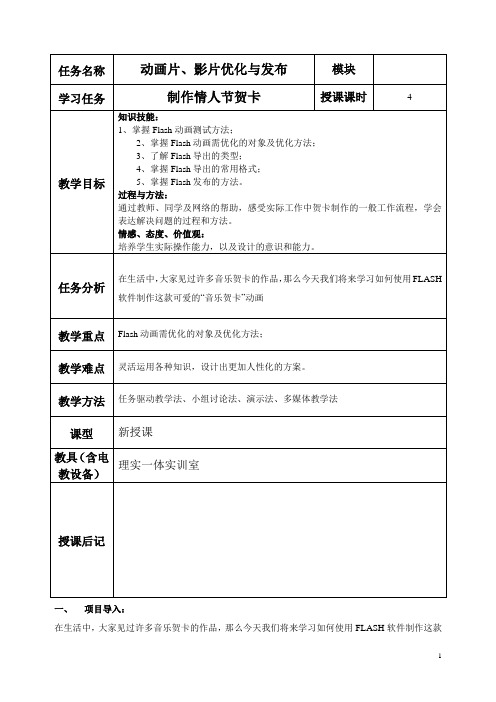
一、项目导入:在生活中,大家见过许多音乐贺卡的作品,那么今天我们将来学习如何使用FLASH软件制作这款1可爱的“音乐贺卡”动画二、知识分析可爱的“音乐贺卡”动画,用到了Flash的创建动作补间和创建形状补间,引导层等,同时也涉及到了如何创建图形元件、影片剪辑元件,体验了库面板,如何在实例中运用元件来表达动画为教学难点。
如图所示三、任务实施任务一、制作动画背景和背景音乐。
(对元素的优化)(1)新建一个Flash文档。
(2)选择【文件】/【导入】/【打开外部库】命令,将教学素材中的“素材\第九章\情人节贺卡\元件库.fla”源文件打开。
(3)制作背景。
(4)制作上升的星星动画效果。
(5)制作烟花动画效果(6)导入烟花声音。
(7)制作闪闪红星动画效果。
任务二、制作动画主题(对文字的优化)(1)文字1动画(2)文字2动画(3)文字3动画(4)人物图片动画(5)测试预览动画(6)优化动画(7)导出动画或发布动画。
四、任务评价请个别同学向全班介绍自己设计的作品,在介绍过程中要求说明自己的设计过程,遇到过什么问题,这些问题是如何解决的,同时,其他组的同学也可提出问题,让设计者解释设计所用的相关技术及特点。
最后,其他同学也可以针对自己的或他人的作品提出改进意见。
自评/互评表如下:实训任务考核评分标准2五、优秀作品展示及任务小结通过对较好作品展示,让学生看到设计的比较好的同学的作品,给学生以美的欣赏和智慧的碰撞,这样的活动很好地激发了学生的学习积极性,促使学生从多方面思考问题,培养创新精神。
也通过本次项目课程的学习主要掌握了Flash动画测试方法、动画需优化的对象及优化方法、导出的类型和常用格式以及发布的方法等。
使同学们更深入地了解了FLASH的功能。
六、作业1、生日贺卡2、完成课后习题。
3。
动画的测试与发布

(10)“品质”:用于设置动画的播放质量。 (11)“窗口模式”:用于设置显示动画的窗口 模式,仅适用于带有Flash控件的网页浏览器。 (12)“HTML对齐”:用于设置动画在网页中 的位置。
(13)“缩放”:用于设置动画的缩放方式。 (14)“Flash对齐”:用于设置动画的对齐方式。 (15)“显示警告消息”:若选中该复选框,可 在标记设置发生冲突时显示错误消息。 4.JPEG参数设置 GIF是用较少的颜色创建简单图像的最佳工具,但 是,如果想导出一个既有清晰的渐变又不受调色板限 制的图像,则需要选择JPEG。单击“JPEG”标签,可 以打开如图13.2.6所示的“JPEG”选项卡,进行JPEG文 件的参数设置。
(7)“删除渐变”:若选中该复选框,则将所有的 渐变转换为与渐变的第1种颜色相同的纯色。
(8)“平滑”:若选中该复选框,对导出的GIF文件 使用消除锯齿功能。
(9)“透明”:用于设置是否使GIF文件的背景透明。 (10)“抖动”:用于设置是否通过混合已有的颜色 来模拟当前调色板中没有的颜色。 (11)“调色板类型”:用于设置调色板的类型,由 于GIF调色板的颜色有限,所以必须选择适当的调色板才 能使导出的颜色尽可能地准确。
图13.2.11 “正在发布”对话框
本章小结
本章主要对Flash动画后期的测试与发布进 行了介绍,其中重点介绍了如何设置发布参数。 通过本章的学习,用户应该掌握测试与发布动画 的方法。
2.GIF参数设置 GIF是Internet上最流行的图形格式,该格式的动 画文件小,为网页增色不少。单击“GIF”标签,可以 打开如图13.2.3所示的“GIF”选项卡,进行GIF文件的 参数设置。 (1)“尺寸”:用于设置GIF文件的宽度和高度。
《Flash作品的调试与发布》课件

探究二:对“寻梦的蜗牛”作品采用“测试影片”
探究二:对“寻梦的蜗牛”作品采用“测试影片”
测试影片发现的错误
1 2
③“主交互界面”场景中的画面一闪而过 ④“片头”场景中的“静音”按钮不能静音
探究三:对调试中发现的错误进行修改
探究三:对调试中发现的错误进行修改脚本命令设置错误改正方法的 Nhomakorabea般书写格式:
例如:作品与脚本设计不一致的内容:
帧操作的一般书写格式: 在“××”场景的“××”图层第×帧执行“××”操作
作品与脚本设计不一致的内容
练习1:(检测目标1、2)
1.作品制作完成后,若要调试按钮在不同场景跳转的动作效果,比较合适
的调试方式是
。
2.测试影片,发现背景图片不能延续到整个场景,如图1所示,要解决这
能发现各种错误,并修改 能根据脚本设计需求,完善作品
201 9
动作帧:在“××”场景的“××”图层第×帧的动作命令
01 修 改 为 “ × × ” 命 令
动作按钮:在“××”场景的“××”图层第×帧的“××”按钮
02 动 作 命 令 修 改 为 “ × × ” 命 令
“主交互界面”的制作脚本
这里是标题
这里是标题
探究四:根据脚本修改完善作品
探究四:根据脚本修改完善作品
个问题,正解的操作
3.测试影片时,单击“片尾”场景中的“重播”按钮,影片跳转到“主交 互界面”第1帧并开始播放,则“重播”按钮的动作脚本为 。
练习2:(检测目标3)
脚本中按钮是最后一帧出现,而测试影片时,按钮在一开始播放时就
出按钮,如图1所示,为使“按钮”出现时间和制作脚本相符,应进行的
操作是
。
课堂总结
优化和发布Flash动画

优化动画文件
➢ 尽量避免在同一时间内安排多个对象同时产生 动作。
➢ 动画的长宽尺寸不要设置得太大,尺寸越小, 动画文件就越小。
首页 末页 向上 向下 返回 结束
《中文版Flash CC动画制作案例教程》
优化动画元素
➢ 对动画中的各元素进行分层管理 ➢ 减少矢量图的形状复杂程度 ➢ 减少导入素材的数量 ➢ 减少特殊形状矢量线条的应用 ➢ 使用适量线条替换矢量色块 ➢ 多使用实线,少使用特殊线条 ➢ 尽量缩小帧范围的动作区域
11.2 设置输出前的格式
➢ 选择【文件】-【发布设置】,打开【发布设 置】对话框,在【发布】栏中选择“flash( .swf)”复选框,即可在右侧的窗格中对发布 后flash动画的版本、图像品质和音频质量等 进行设置。
首页 末页 向上 向下 返回 结束
《中文版Flash CC动画制作案例教程》
11.3 发布Flash动画
《中文版Flash CC动画制作案例教程》
11
首页 末页 向上 向下 返回 结束
《中文版Flash CC动画制作案例教程》
➢ 章节导读 动画制作完毕后,将需要对动画进行优
化、导出、发布等操作,以供其他应用程序 使用或供他人观看。
首页 末页 向上 向下 返回 结束
《中文版Flash CC动画制作案例教程》
➢ 导出动画 ➢ 预览发布动画。在“设置发布”对话框中对
动画的发布格式进行设置后,即可进行动画 的发布,发布动画的方法主要有以下两种:
• 选择【文件】-【发布】 • 按shift+Alt+F12组合键
首页 末页 向上 向下 返回 结束
《中文版Flash CC动画制作案例教程》
Animate 2020第10章 动画影片的发布和导出
10.1.9 发布 AIR for Android
Animate支持发布 AIR for Android应用程序。AIR for Android应用程 序可以运行于 安卓手机或平板上。在发布用于 Android 的应用程序时, Animate 会将 FLA 文件转换为本机Android应用程序。
10.2 导出影片内容
《Animate实战全能一本通》
第十章
动画影片的发布和导出
学习目标
制作完动画影片后,可以将影片发布或导出。用户可以设置 多种发布格式,保证制作影片与其他的应用程序兼容。本章主 要介绍发布和导出动画影片等后期处理内容。
10.1 发布影片
在默认情况下,使用【发布】命令可创建SWF文件以及将Animate影片 插入浏览器窗口所需的HTML文档。Animate 2020还提供了多种其他发布格 式,可以根据需要选择发布格式并设置发布参数。
10.1.2 设置Flash发布格式
Flash动画格式是Animate 2020自身的动画格式,也是输出动画的默认形 式。在输出动画的时候,选中【Flash】复选框出现其选项卡,单击的【 Flash】选项卡里的【高级】按钮,可以设定Flash动画的高级选项参数。
10.1.3 设置HTML发布格式
10.3 课堂互动
本章的课堂互动部分是发布影片为HTML格式等几个实例 操作,用户通过练习从而巩固本章所学知识。
10.4 拓展案例
本章的拓展案例部分是导出影片为GIF格式和将动画发布 为网页。
10.1.5 设置OAM发布格式
用户可以将 ActionScript、 WebGL 或 HTML5 Canvas 中的 Animate 内 容导出为带动画小组件的 OAM (.oam)文件。
网页动画设计与制作FlashMX2004 项目11-电影测试与导出
3.导出Flash格式影片1
• (1)打开一个动画源文件,并执行“文件”→“导 出”→“导出影片”命令或使用快捷键 Ctrl+Alt+Shift+S,将打开“导出影片”对话框。 • (2)在“导出影片”对话框中的“文件名”中输入用 于保存导出影片文件的名称。 • (3)在“保存类型”下拉菜单中选择要导出的文件格 式,缺省情况下是“*.swf”格式。这是Flash独立播放 器和加入了插件后的浏览器能够播放的文件格式。 • (4)单击“保存”按钮,进行动画的导出。 • (5)在将动画导出为“*.swf”格式的文件时,还会打 开一个“导出Flash Player”对话框,可对一些属性加 以设置,
1.熟悉“发布设置”对话框
•
• •
• •
(1)打开要导出的影片,如112.fla。 (2)执行“文件”→“发布设 置”命令,打开“发布设置”对 话框。 (3)选择所需的格式类型。系 统默认情况下只有两种发布格式, 用户可以选择下方的其他复选框, 则对话框上方的标签也会出现相 应的项。如将所有的类型都选上, 则此时的发布设置对话框 (4)在各种格式类型右边的 “文件”列设置对应的导出文件 名称。 (5)单击要修改参数的文件格 式类型对应的标签。稍候将对各 种格式类型对应的标签的相关设 置进行讲解。
2.制作独立执行的电影文件
• (1)选中需制作的Flash文件,如11-2.fla。 • (2)执行“文件”→“发布设置”命令,出 现“发布”设置对话框,在该对话框的“类型” 选项列中选中“Windows放映文件(.exe)”, 并在其右边的文本框中输入文档的绝对路径和 文件名。 • (3)单击“确定”按钮。如果要立即发布, 则可以直接单击“发布”按钮,此时,在设定 的文件夹内就可以看到相应的EXE文件,这时 的Flash影片只需要Windows环境,通过双击 文件图标即可播放。
最新【计算机】新标准中文版FLASH MX基础培训教程第10章PPT课件
8、按【Ctrl+Enter】组合键测试影片。
10.3.2 tellTarget的应用
介绍一个简单的应用实例。具体操作步骤如下: 1、新建一个影片文件,并设置该文件的大小为
600×400。
2、新建一个影片剪辑元件,如图所示。
3、导入一幅图片,并从工具箱中选择【任意变 形工具】,调整导入图片的大小,如图所示。
10.3 目标控制
10.3.1 tellTarget的作用
【tellTarget】命令的作用:使用它可以指定后 面语句的操作对象。此命令可以被用在关键帧 或按钮实例上。
下面将上节中的例子稍做修改,向其中添加 tellTarget命令,并介绍该命令的作用。具体操 作步骤如下:
1、按【Ctrl+O】组合键打开“变形控制”动画文件。
7、将左侧指令添加到右侧的代码编辑区中,从参 数区中选择【鼠标移动(Mouse move)】, 如图所示。
8、双击左侧指令集中的【startDrag】,在右侧 参数区的【目标(Target)】栏中填写目标 的名称“/shape_mc”,其他设置如图所示。
9、按【Ctrl+Enter】组合键测试影片。
13、当第2行代码输入完成后,在语句后加一个 分号“;”,再按回车键将下半个大括号
移到 第3行。如图所示。
14、用同样的方法为【stop】按钮添加如下语句: on (release) { shape_mc.stop() }
15、将该文件保存为“变形控制”。 16、按【Ctrl+Enter】组合键测试影片。
4、在属性面板中,在帧标签文本框中输入tu1, 如图所示。
5、按同样的方法在5,10,15,20帧处再插入 一个关键帧,然后分别导入4幅图片,如图 所示。
Flash动画制作01 第11章 测试、导出和发布2.1 课件
11.1 测试和优化动画
11.1.1 测试动画
动画作品制作好后,在发布之前应该要先进行测试。 Flash CS5的集成环境中提供了测试影片的环境,例如测试 主时间轴上的声音、主时间轴上的帧动作、主时间轴上的动 画、按钮的状态、动画速度和下载性能等,不仅能够发现和 消除动画作品中存在的问题,还可以达到优化动画的效果。
形状的最优化。
11.1 测试和优化动画
11.1.2 优化动画
3.优化文本和字体 如无特殊需要,尽可能使用系统默认的字体。 尽可能使用同一种字体和样式,尽量少用嵌入字体。
11.1 测试和优化动画
11.1.2 优化动画
4.优化颜色 尽量使用【混色器】面板进行颜色的选择和设置,使其与浏览器专用
11.2 动画的导出
2.导出为视频 选择【文件】/【导出】/【导出影
片】命令,在弹出的“导出影 片”对话框的“保存类型”下 拉列表中选择“Windows AVI (*.avi)”或“QuickTime (*.mov)”,单击【保存】按 钮,即可导出视频形式,使用 视屏播放器播放的效果如图所 示。
(5)测试动画作品的下载性能。进行关于动画作品下载的相关性能 的测试。
11.1 测试和优化动画
11.1.2 优化动画
优化动画主要是为了缩短影片的下载时间和播放时间,所以在导出动 画之前有必要对动画尤其是较大的动画作品进行优化。优化动画有一 个大的总前提:在不影响动画效果和动画质量的基础上,尽量减小影 片文件的大小,因为动画的下载和播放时间是与动画大小成反比的。
11.1 测试和优化动画
11.1.1 测试动画
根据测试对象的不同,测试可以分为测试影片、测试场景、测试环 境、测试动画功能和测试动画作品下载性能等。
